Sisällysluettelo
Äskettäin yksi asiakkaistani toi Windows 10 -tietokoneensa palveluumme seuraavan "oudon" ongelman kanssa: Hänen tietokoneelleen ilmestyi uusi tuntematon tili nimeltä "dhjgikh" haittaohjelmatartunnan jälkeen. Samaan aikaan omistajan käyttäjätili puuttui kirjautumisnäytöltä, minkä seurauksena hän ei päässyt käsiksi profiiliinsa ja kaikkiin henkilökohtaisiin tiedostoihinsa.
Kun olin skannannut ja puhdistanut saastuneen tietokoneen asennetulla ESET Smart Securityllä ja useilla muilla haittaohjelmien torjuntatyökaluilla (Windowsin vikasietotilassa ja Internet-yhteys katkaistuna), loin uuden käyttäjätilin (järjestelmänvalvojan oikeuksilla) ja poistin tuntemattoman käyttäjän tietokoneesta. Mutta arvatkaapa, mitä tapahtui, kun yhdistin tietokoneen uudelleen Internetiin: tuntematon tili ilmestyi uudelleen!
Etsittyäni ongelmaa Internetistä tajusin, että tuntemattoman käyttäjän luo ESET Smart Security (varkaudenesto-ominaisuus). Itse asiassa ESET luo uuden tilin satunnaisilla kirjaimilla, jos tietokoneen omistaja on luonut Phantom-tilin my.eset.com-asetuksissa ja merkinnyt laitteensa kadonneeksi.
Tässä postauksessa on yksityiskohtaiset ohjeet "Tuntematon tili" (ESET Phantom Account) -ongelman ratkaisemiseksi, jos sinulla on ESET Smart Security asennettuna Windows 10, 8 tai 7 -käyttöjärjestelmään.
Kuinka poistaa ESET SMART SECURITYn luoma Tuntematon tili.
Tärkeää: Ennen kuin jatkat alla, varmista, että tietokoneesi on virukseton.
Vaihe 1. Merkitse laitteesi palautetuksi ja poista Phantom-tili osoitteessa my.eset.com.
1. Kirjaudu toisesta toimivasta tietokoneesta ESETiin käyttämällä ESET Anti-Theft -käyttäjätunnusta ja salasanaa.
2. Merkitse laitteesi talteen .

3. Siirry sitten kohtaan Anti-Theft Asetukset ja poista ... Phantom tili .
4. Kun olet suorittanut edellä mainitut toimet, odota 10-20 minuuttia, jotta näet, onko tuntematon käyttäjä poistunut lukitusta tietokoneesta ja voitko kirjautua tietokoneeseen normaalisti (omalla käyttäjätunnuksellasi) ja käyttää tiedostojasi. Jos näin ei tapahdu, siirry vaiheeseen 2.
Vaihe 2. Poista ESET Anti-Theft käytöstä tietokoneessa.
1. Kirjaudu sisään tietokoneeseen käyttämällä tiliä, jolla on järjestelmänvalvojan oikeudet. Jos se ei onnistu, ota piilotettu järjestelmänvalvojan tili käyttöön muuttamalla rekisteriä offline-tilassa.
2. Avaa ESET Smart Security -ohjelma.
3. Siirry osoitteeseen Setup > Turvallisuustyökalut .
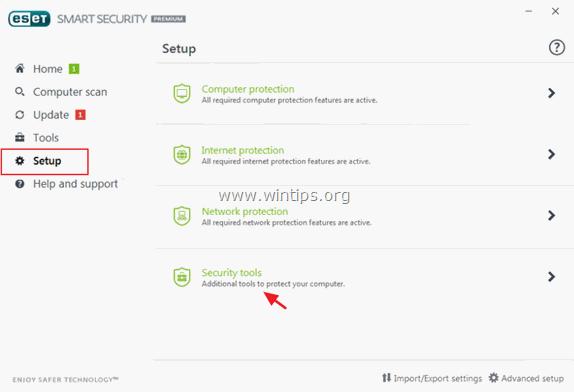
4. Siirrä Anti-Theft-kohdan vieressä olevaa liukusäädintä kohtaan off .
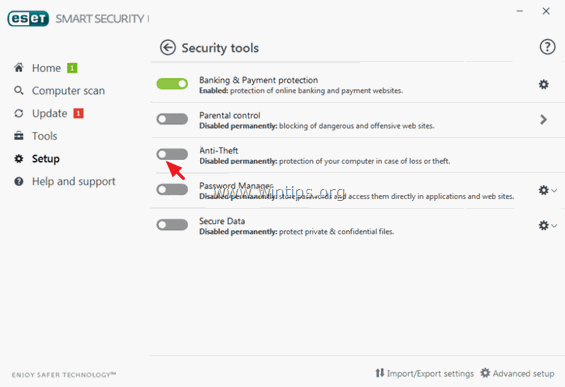
5. Kirjoita ESETin kirjautumistiedot varoituksen Disable Anti-Theft (Varkaudenesto pois käytöstä) -ikkunaan ja napsauta sitten Kirjautuminen .
6. Klikkaa lopuksi Viimeistely.
7. Käynnistä tietokone uudelleen.
8. Jos tuntematon tili on edelleen olemassa tietokoneen varkaudenestotoiminnon poistamisen jälkeen, jatka ja poista tili manuaalisesti Käyttäjätilit-kohdasta (vaihe 3).
Vaihe 3. Poista Tuntematon tili tietokoneesta.
1. Kirjaudu sisään tietokoneeseen tilillä, jolla on järjestelmänvalvojan oikeudet.
2. Paina samanaikaisesti Voita + R näppäimillä avaa suorita-komentoruutu ja kirjoita
- control userpasswords2
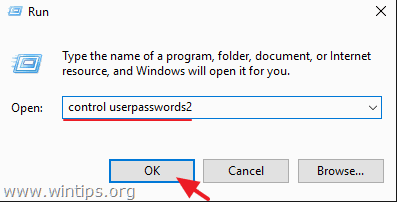
3. Valitse luettelosta Tuntematon tili ja napsauta Poista.
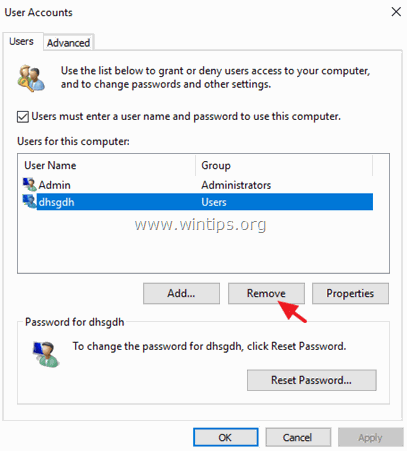
Kerro minulle, onko tämä opas auttanut sinua jättämällä kommentti kokemuksestasi. Tykkää ja jaa tätä opasta auttaaksesi muita.

Andy Davis
Järjestelmänvalvojan blogi Windowsista





